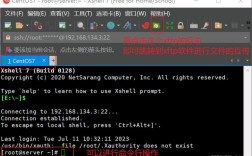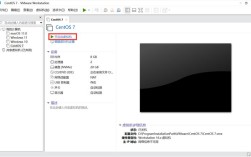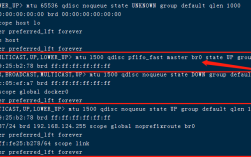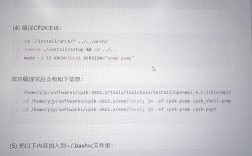CentOS 安装 Apache 详细步骤
Apache服务器简述
Apache(音译为阿帕奇)是世界上使用排名第一的Web服务器软件,它能够运行在几乎所有广泛使用的计算机平台上,因其跨平台和安全性被广泛使用,是最流行的Web服务器端软件之一,Apache快速、可靠并且可通过简单的API扩充,将Perl/Python等解释器编译到服务器中。
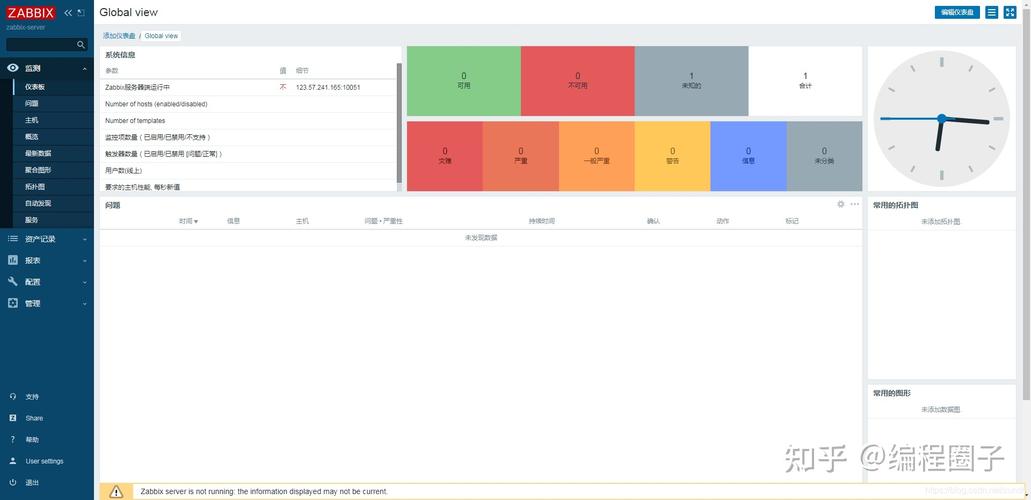
部署Apache服务器
1、安装Apache:
通过CentOS的yum命令可以方便地安装Apache,其软件包和服务称为httpd,执行以下命令即可完成安装:
```bash
sudo yum y install httpd
```
安装完成后,可以通过以下命令启动Apache服务:
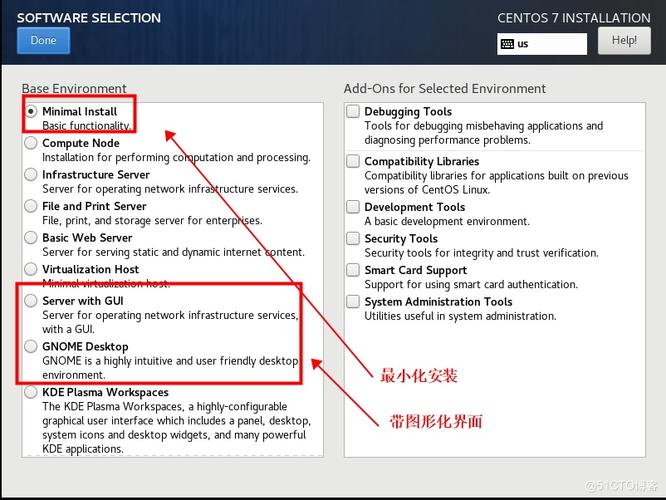
```bash
systemctl start httpd
```
为了确保Apache在系统启动时自动运行,可以使用以下命令将其添加到开机自启项中:
```bash
systemctl enaBLe httpd
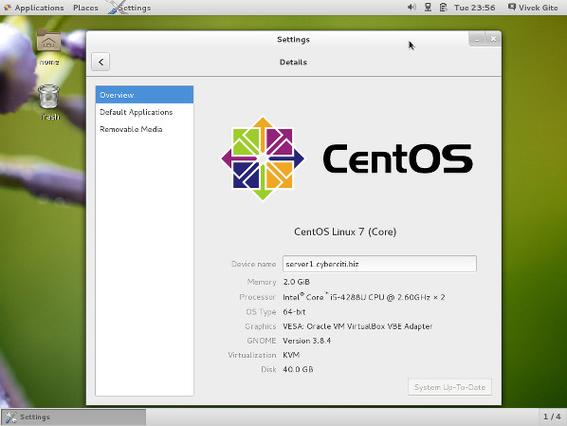
```
检查Apache服务的状态,以确保其正常运行:
```bash
systemctl status httpd
```
2、修改Apache默认配置(可选):
查看当前端口:
```bash
netstat antlupe | grep httpd
```
默认情况下,Apache监听的是80端口。
如果需要修改默认端口,例如改为81号端口,编辑主配置文件/etc/httpd/conf/httpd.conf:
```bash
vi /etc/httpd/conf/httpd.conf
```
进入编辑模式后,找到Listen指令并将其从80改为81:
```plaintext
Listen 81
```
保存并退出编辑模式,然后重启服务器以使更改生效:
```bash
systemctl restart httpd
```
再次查看端口,确认修改成功:
```bash
netstat antlupe | grep httpd
```
3、防火墙配置:
允许HTTP服务永久通过防火墙:
```bash
firewallcmd permanent addservice=http
```
允许特定端口(如81)永久通过防火墙:
```bash
firewallcmd permanent addport=81/tcp
```
重新加载防火墙以应用更改:
```bash
firewallcmd reload
```
4、部署网页:
默认网页存放路径为/var/www/html,创建一个简单的HTML文件进行测试:
```bash
vi /var/www/html/index.html
```
在文件中添加一些内容,
```html
<html>
<body>
<h1>Hello, this is my first webpage!</h1>
</body>
</html>
```
保存并退出。
在浏览器中输入服务器的IP地址和端口号(如果修改过端口),例如http://192.168.0.105:81,查看网页是否显示正确。
如果在部署过程中遇到网页无法显示的问题,可以从以下几个方面进行检查:
1、确保防火墙已开放相应端口。
2、检查网络连接是否正常。
3、确认HTML文件路径和文件名是否正确,默认路径为/var/www/html,默认发布文件名为index.html,如果修改了路径或文件名,请确保在服务器主配置文件中进行了相应的修改。
FAQs
1、如何在CentOS上检查Apache是否已经安装?
你可以通过以下命令检查系统中是否已经安装了Apache:
```bash
rpm qa | grep httpd
```
如果返回结果中有关于httpd的信息,说明Apache已经安装,如果没有返回结果,则表示未安装。
2、如何修改Apache的默认端口?
要修改Apache的默认端口,首先编辑主配置文件/etc/httpd/conf/httpd.conf:
```bash
vi /etc/httpd/conf/httpd.conf
```
找到Listen指令并将其值从80改为你想要的端口号,例如81:
```plaintext
Listen 81
```
保存并退出编辑模式,然后重启Apache服务器以使更改生效:
```bash
systemctl restart httpd
```